Excel: كيفية استخدام vlookup مع fuzzy match
يمكنك استخدام الدالة VLOOKUP في Excel للبحث عن قيمة محددة في نطاق واحد وإرجاع القيمة المقابلة في نطاق آخر.
تستخدم هذه الوظيفة بناء الجملة الأساسي التالي:
VLOOKUP (lookup_value، table_array، col_index_num، [range_lookup])
ذهب:
- lookup_value : القيمة التي يجب البحث عنها
- table_array : نطاق الخلايا المراد البحث فيها
- col_index_num : رقم العمود الذي يحتوي على القيمة المرجعة
- range_lookup : TRUE = يبحث عن تطابق تقريبي، FALSE = يبحث عن تطابق تام
باستخدام TRUE للوسيطة الأخيرة للدالة VLOOKUP ، يمكنك العثور على تطابق تقريبي لقيمة البحث.
إذا لم يتم العثور على تطابق تام لقيمة البحث، فإن المطابقة الغامضة هي القيمة الأكبر التالية في النطاق الموجود أسفل قيمة البحث.
للعثور على التطابق الغامض الصحيح، من المفترض أن يتم فرز العمود الأول في النطاق رقميًا أو أبجديًا.
يوضح المثال التالي كيفية استخدام الدالة VLOOKUP في Excel للعثور على تطابق تقريبي.
مثال: استخدام VLOOKUP مع Fuzzy Match في Excel
لنفترض أن لدينا مجموعة البيانات التالية في Excel والتي تحتوي على معلومات حول العديد من لاعبي كرة السلة:
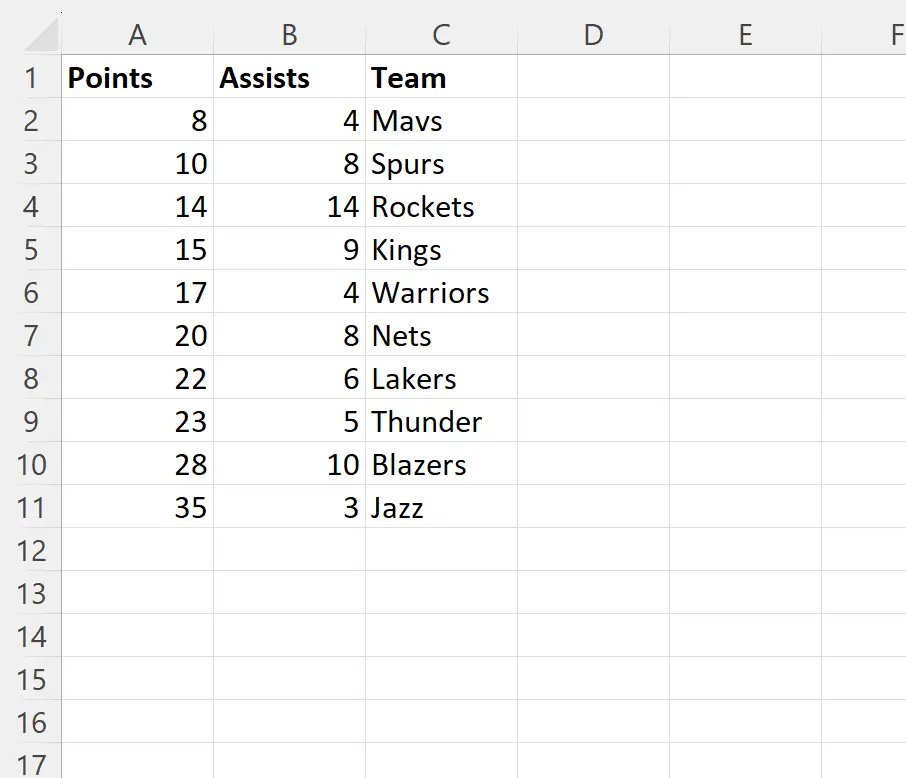
لنفترض أننا نريد استخدام الدالة VLOOKUP للعثور على القيمة 28 في عمود النقاط وإرجاع اسم الفريق المقابل.
يمكننا كتابة الصيغة التالية في الخلية E2 للقيام بذلك:
=VLOOKUP( F1 , A1:C11 , 3, TRUE)
توضح لقطة الشاشة التالية كيفية استخدام هذه الصيغة عمليًا:
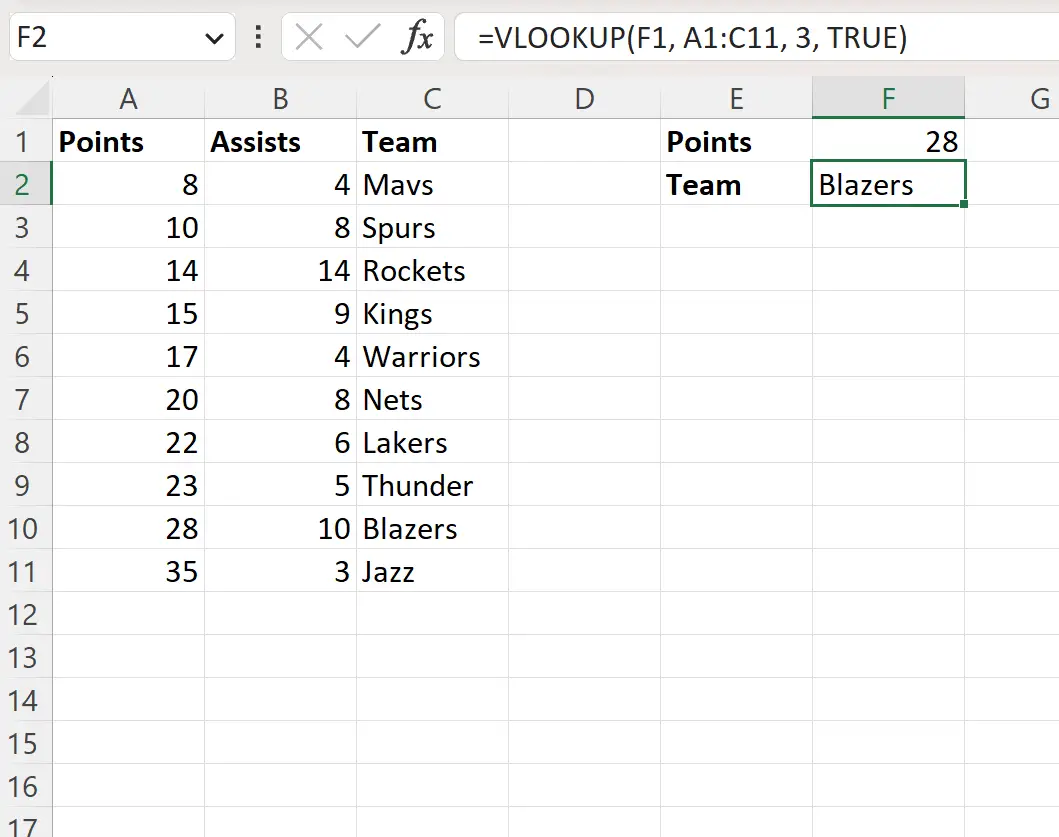
تبحث الصيغة عن القيمة 28 في عمود النقاط بمجموعة البيانات وتقوم بإرجاع القيمة المقابلة في عمود الفريق، وهي Blazers .
نظرًا لأنه تم العثور على تطابق تام لقيمة البحث، لم تكن هناك حاجة للبحث عن تطابق غامض.
لكن لنفترض أننا نبحث عن القيمة 19 في عمود النقاط، وهي قيمة غير موجودة:
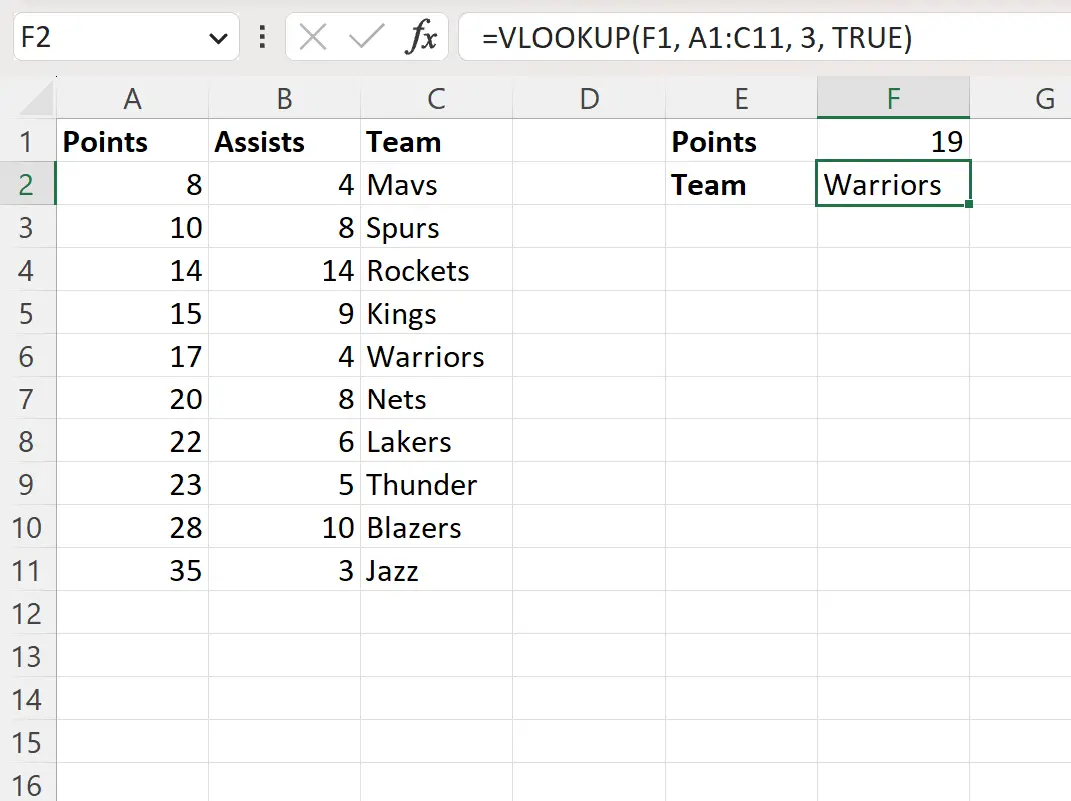
نظرًا لعدم وجود قيمة 19 في عمود النقطة، بحثت الدالة VLOOKUP عن القيمة الأعلى التالية في عمود النقطة التي كانت أقل من 19.
حددت الصيغة قيمة 17 وأعادت اسم الفريق الذي يطابق تلك القيمة، وهو المحاربون .
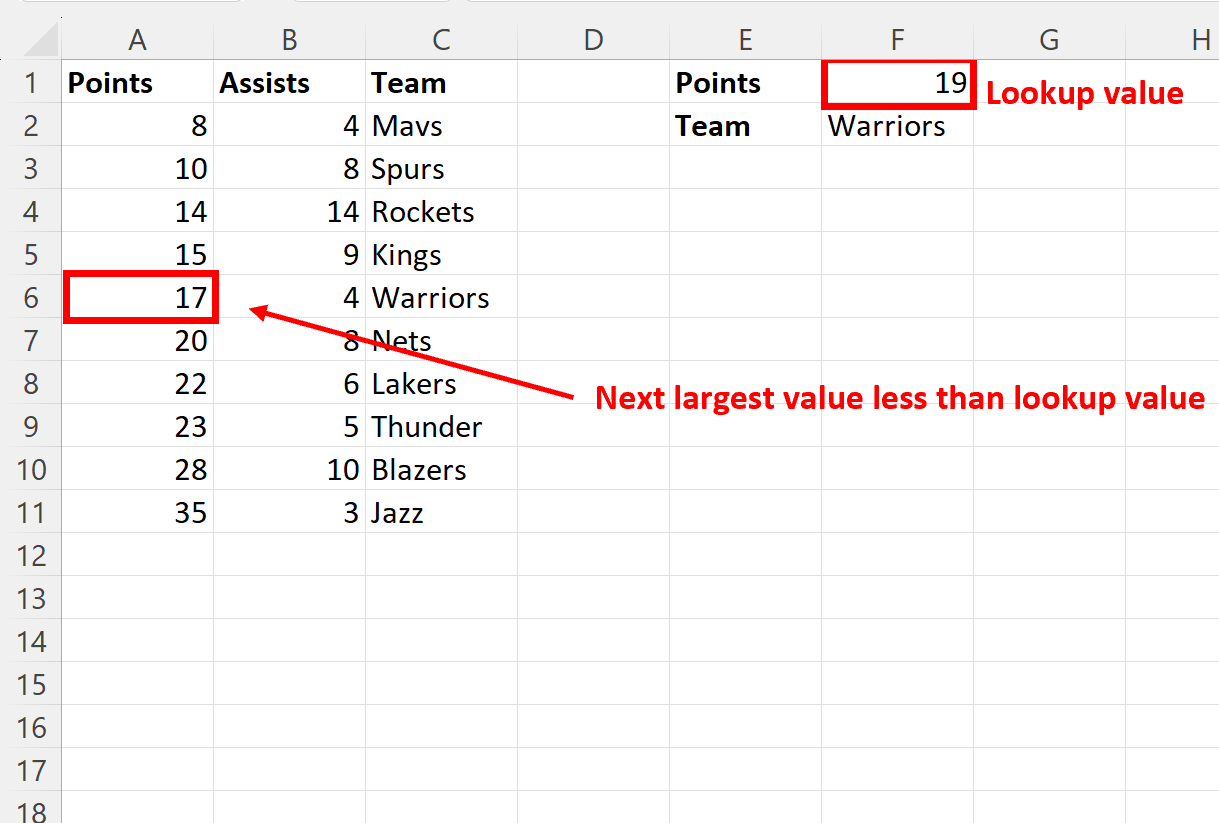
لاحظ أن القيم الموجودة في عمود النقاط مرتبة بالفعل من الأصغر إلى الأكبر، ولهذا السبب تمكنت وظيفة VLOOKUP من تحديد القيمة الأكبر التالية بشكل صحيح والتي كانت أقل من قيمة البحث.
إذا لم يتم فرز العمود الأول في نطاق البحث الخاص بك، فقد تقوم الدالة VLOOKUP بإرجاع نتائج غير متوقعة.
مصادر إضافية
تشرح البرامج التعليمية التالية كيفية تنفيذ المهام الشائعة الأخرى في Excel:
Excel: استخدم VLOOKUP لإرجاع قيم متعددة أفقيًا
Excel: استخدم VLOOKUP لإرجاع قيمة فارغة بدلاً من الصفر
Excel: كيفية استخدام VLOOKUP حسب التاريخ